时间:2018-02-24 17:06:55 作者:lizhu 来源:系统之家 1. 扫描二维码随时看资讯 2. 请使用手机浏览器访问: https://m.xitongzhijia.net/xtjc/20180224/120891.html 手机查看 评论 反馈
因为工作的需要,我们常常需要打开远程桌面来管理远程计算机。但最近有WinXP用户反映不知道怎么打开远程桌面,针对这一问题,小编就来教教两个很方便的方法,一个是通过命令,一个是利用网络人远程桌面连接软件。具体操作方法,我们就一起往下看看。
方法步骤
方法一、
1、右键“我的电脑”属性-》选中远程-》将“远程桌面”下的“允许用户连接到此计算机”选项前的框选中,应用后确定;
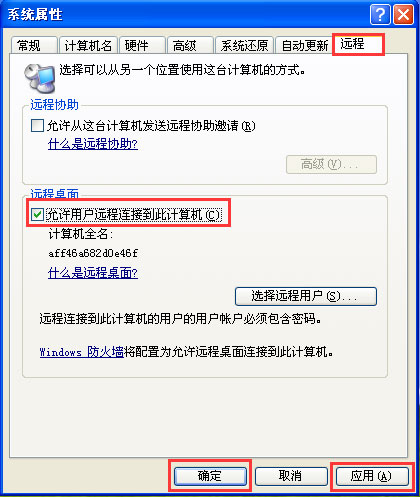
2、点击开始后选择运行-》输入“mstsc”命令并确定,输入IP地址,用户名和密码,就可以进行远程操作了。
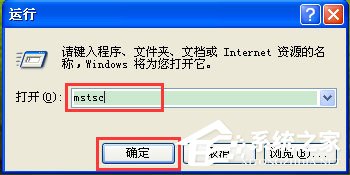

方法二、
下载安装网络人远程桌面连接软件,运行软件,左边都会显示出本机的IP和控制密码,为保证用户信息安全,每次重启软件后,自动生成的控制密码都会改变,建议大家注册会员(注删免费),使用会员登录,设置固定控制密码。需要打开远程桌面命令时,只要在右边的远程框里输入对方会员号和密码,点“连接”即可。
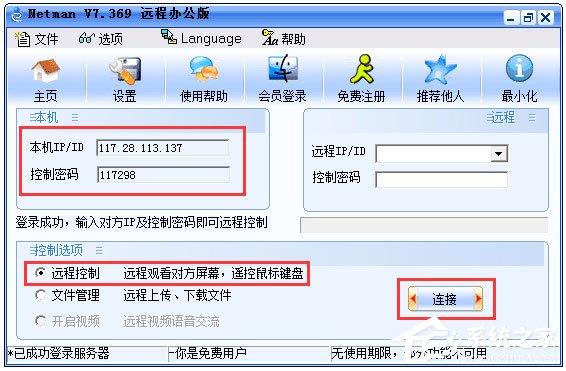
以上就是使用命令和网络人远程桌面连接软件打开远程桌面的具体方法,通过以上方法进行操作,就能轻松打开远程桌面了。
发表评论
共0条
评论就这些咯,让大家也知道你的独特见解
立即评论以上留言仅代表用户个人观点,不代表系统之家立场